您当前位置:
首页 >
Chrome浏览器下载及浏览器历史数据管理方法
Chrome浏览器下载及浏览器历史数据管理方法
文章来源:谷歌浏览器官网
时间:2025-06-14
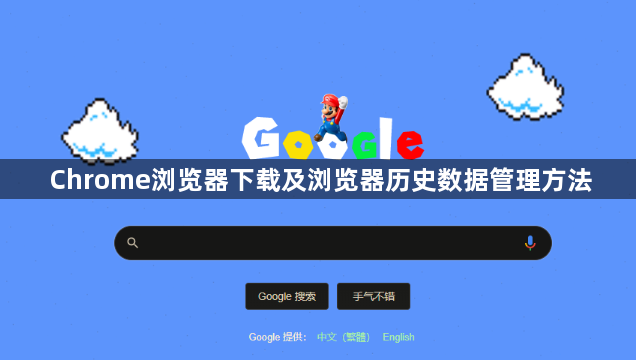
1. Chrome浏览器下载管理:在电脑桌面上找到Chrome浏览器的图标,双击打开浏览器。在浏览器的右上角,点击三点菜单按钮,在下拉菜单中选择“下载”,或者直接按下键盘上的快捷键“Ctrl+J”(Windows/Linux)或“Command+Option+J”(Mac),即可打开下载页面。在该页面中,可以查看最近下载的文件列表,包括文件名、文件类型、下载时间和文件大小等信息。若想查看某个文件的详细下载路径,可点击该文件旁边的文件夹图标,系统会自动打开文件所在的文件夹。对于正在下载的文件,可以左键点击文件,选择“暂停”以暂时停止下载,或选择“继续”以恢复下载。
2. 浏览器历史数据管理:点击浏览器右上角的三点菜单,选择“历史记录”选项,接着再选择“历史记录”子菜单,或者直接通过快捷键“Ctrl+H”(Windows)或“Cmd+Y”(Mac)打开历史记录页面。在“历史记录”页面中,可以查看按时间排序的所有浏览记录,每条历史记录会显示访问的网页标题和网址。可以通过滚动页面来浏览所有历史记录,或使用页面右上方的搜索框输入关键词查找特定页面。若需要删除某条历史记录,可在历史记录页面中找到该记录,点击右侧的“删除”按钮。
